
时间:2020-10-18 17:02:22 来源:www.win10xitong.com 作者:win10
今天小编的电脑就发生了win10系统如何设置远程协助的问题,win10系统如何设置远程协助这样的不常见的问题,还真把一些大神给弄懵了。如果你不想找专业的人士来解决win10系统如何设置远程协助的问题,大家可以试着用这个方法:1、打开此电脑的界面,在这个界面之中,可以上面看到有一项是计算机。请点击该项。2、在计算机视图中,可以看到最右侧有一项是系统属性。请继续点击系统属性选项就这个问题很简单的解决了。win10系统如何设置远程协助的问题到底该怎么弄,我们下面一起就起来看看它的详细解决教程。
win10系统设置远程协助最长时间的方法:
1、打开此电脑的界面,在这个界面之中,可以上面看到有一项是计算机。请点击该项。
2、在计算机视图中,可以看到最右侧有一项是系统属性。请继续点击系统属性选项。
3、进入系统属性界面后,左侧的大项之中,就有关于远程设置的选项。请点击该选项。
4、在系统属性远程选项中,在远程协助的地方有一个高级选项。点击高级选项。
5、在远程协助设置中界面之中,可以看到中间有一项是邀请,这里就可设置远程协助的最长时间。
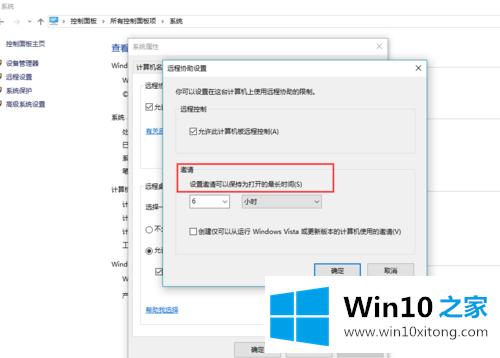
6、单位可以选择分钟、小时、天,单位设置完成后,可以选择具体的数值作为远程协助的最长时间。
以上的内容就是描述的win10系统如何设置远程协助的详细解决教程,多多关注本站,谢谢大家。